Erstellen Sie ein Besucherkonto in Windows 10
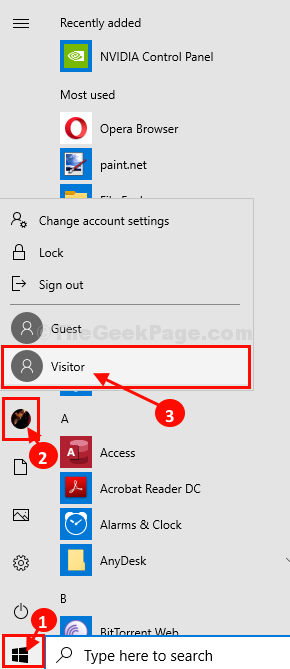
- 1499
- 217
- Ilja Köpernick
Sie möchten ein Besucherkonto in Ihrem Windows 10 erstellen, wissen aber nicht, wie es geht? Hier finden Sie unsere umfassende Anleitung zum Erstellen eines Besucherkontos in Windows 10 oder zum Bearbeiten der Einstellungen des Besucherkontos und zum lauten Löschen eines Besucherkontos von Ihrem Computer.
Besucherkonto-
Das Konto eines Besuchers ist ein Konto mit begrenztem Zugriff auf die Computerdateien, Systemeinstellungen usw. Ein einfacherer Sinne genießt ein Benutzer mit einem Besucherkonto die meisten Windows 10 -Funktionen, außer dass er keine wichtigen Einstellungen auf Ihrem Computer ändern kann.
So erstellen Sie ein Besucherkonto in Windows 10
Sie können ein Besucherkonto erstellen, indem Sie einen einfachen Befehl in einem erhöhten Befehl übergeben Eingabeaufforderung Fenster. Befolgen Sie die Schritte dazu-
1. Typ 'CMD'Im Suchfeld.
2. Jetzt, Rechtsklick auf der "Eingabeaufforderung"Und dann müssen Sie auf" klicken "Als Administrator ausführen“.

Eingabeaufforderung Das Fenster wird mit Verwaltungsrechten geöffnet.
2. Um das neue zu aktivieren “Besucher“ Konto, kopieren Sie diesen Befehl. Drücken Sie dann die Eingeben Taste.
Netto -Benutzerbesucher /Hinzufügen /Aktiv: Ja

Sie haben die 'erstellt' erstelltBesucher'Konto auf Ihrem Computer.
So ändern Sie Einstellungen des Besucherkontos-
Wenn Sie die ändern möchten Besucher Konto befolgen Sie einfach diese Schritte auf Ihrem Computer.
1. Drücken Sie Windows -Schlüssel+x und dann klicken Sie auf “Computermanagement”Aus der erhöhten Platte von knapp über von Start Symbol.
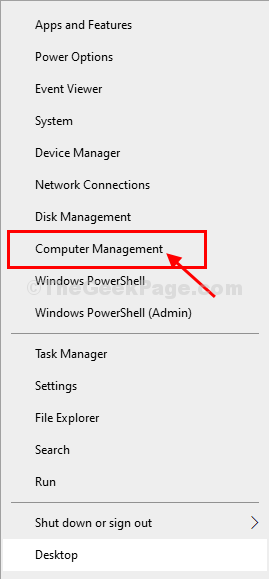
2. Im Computermanagement Fenster, auf der linken Seite, erweitern “Lokale Benutzer und Gruppen“.
3. Klicken Sie nun im selben Fenster auf “Benutzer”Um es auszuwählen.
4. Auf der rechten Seite des Fensters klicken Sie mit der rechten Maustaste “Besucher"Und dann klicken Sie auf"Eigenschaften”Um seine Eigenschaften zu ändern.
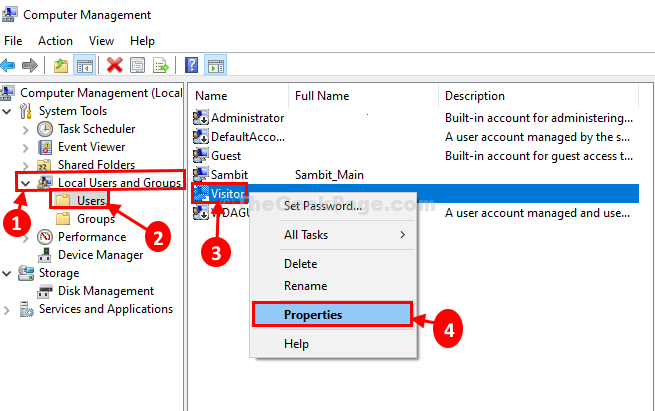
5. Jetzt in der Allgemein Tab, überprüfen Beide Optionen “Benutzer kann Kennwort nicht ändern" Und "Passwort verfällt niemals“.
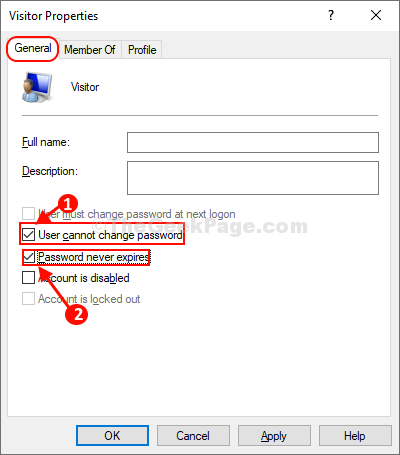
6. Jetzt gehen Sie zum "Mitglied vonTab.
7. Wählen "Benutzer" In Mitglied von Abschnitt und klicken Sie dann auf “Entfernen”Um es zu entfernen.
8. Klicken Sie nun auf “Hinzufügen… ”Um den neuen Benutzersatz zu ändern.
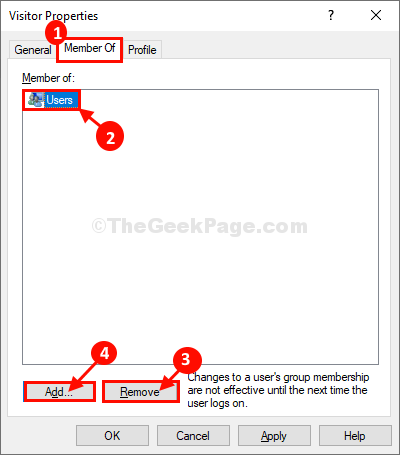
9. Wenn das Gruppen auswählen Das Fenster wird angezeigt, klicken Sie auf “Fortschrittlich“.
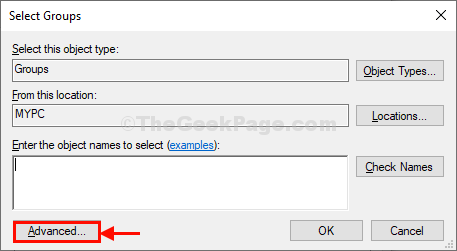
10. In Gruppen auswählen Fenster, klicken Sie auf “Jetzt finden"Und dann auswählen"Gäste”Aus der Liste der Benutzer und Gruppen.
11. Klicke auf "OK”Um die Änderungen zu speichern.

12. Du wirst bemerken "MyPC/Gäste" im 'Geben Sie die Objektnamen ein, um auszuwählen:''.
13. Klicke auf "OK”Um die Änderungen zu speichern.

14. Zurückkommen zu Besuchereigenschaften Fenster, klicken Sie auf “Anwenden" Und "OK”Um die Änderungen auf Ihrem Computer zu speichern.

Das ist es! Sie haben erfolgreich ein neues erstellt Besucher Konto auf Ihrem Computer. Dieses Besucherkonto hat einen begrenzten Zugriff auf Ihre Dateien und Einstellungen.
Schließen Computermanagement Fenster.
So wechseln Sie auf Ihrem Computer auf Besucherkonto-
Um zum Wechsel zum Wechsel zu der Besucher Konto, befolgen Sie diese Schritte-
1. Schließen Sie jedes geöffnete Fenster in Ihrem aktuellen Desktop -Fenster.
2. Klicken Sie nun auf die Fenster Symbol.
3. Klicken Sie nun auf Ihr Kontobild auf der linken Seite des erhöhten Panels.
4. Sie werden die Liste der Konten auf Ihrem Computer bemerken. Klicken Sie auf “Besucher“.
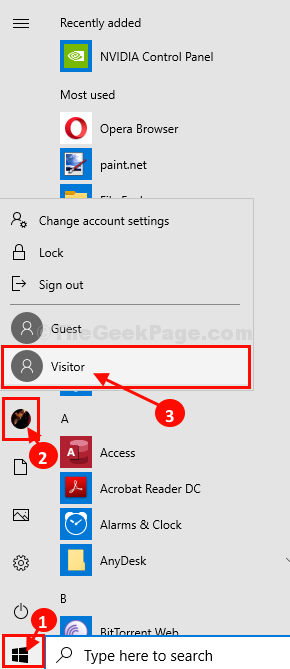
Sie werden aus Ihren aktuellen Fenstern angemeldet. Ihr Computer wird in das neue Konto eingebettet.
Genauso wie Sie sich in diesem neuen Konto angemeldet haben, können Sie jederzeit zum Hauptkonto wechseln, wenn Sie dieselbe Weise befolgen.
So löschen Sie Besucherkonto von Ihrem Computer-
Einmal die Notwendigkeit der Besucher Konto ist vorbei, Sie können es einfach von Ihrem Computer entfernen.
Es gibt zwei Möglichkeiten, dies zu tun-
Löschen des Besucherkontos von der Eingabeaufforderung-
1.Suchen "CMD" im Suchen Box neben dem Windows -Symbol.
2. Dann klicken Sie mit der rechten Maustaste “Eingabeaufforderung"Im erhöhten Suchergebnis und wählen Sie"Als Administrator ausführen“.

Eingabeaufforderung mit administrativen Rechten werden eröffnet.
4. Endlich um das zu löschen 'Besucher'Konto eingeben, diesen Befehl in CMD eingeben. Sobald Sie dies getan haben, drücken Sie 'Eingeben''.
Netto -Benutzerbesucher /Löschen
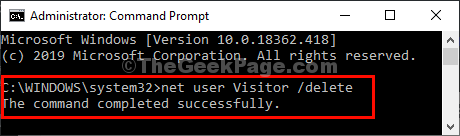
Der Besucher Das Konto wird von Ihrem Computer gelöscht.
Besucherkonto vom Computermanagement löschen-
Sie können die leicht löschen Besucher Konto von Computermanagement.
1. Drücken Sie Windows -Schlüssel+r öffnen Laufen Fenster.
2. Jetzt, Kopieren Einfügen oder Typ “compmgmt.MSCUnd dann schlagen Eingeben.

Computermanagement Fenster wird geöffnet.
3. Wenn das Computermanagement Fenster erscheint, erweitern “Lokale Benutzer und Gruppen“.
4. Jetzt müssen Sie auf "klicken"Benutzer“.
5. Dann klicken Sie auf der rechten Seite des Fensters mit der rechten Maustaste “Besucher"Und dann klicken Sie auf"Löschen”Das Konto von Ihrem Computer.

Der Besucher Das Konto wird von Ihrem Computer gelöscht.
Auf diese Weise können Sie ein Besucherkonto auf Ihrem Computer problemlos erstellen, ändern und löschen.
- « Deaktivieren Sie die Anzeige des WLAN -Kennworts aus dem Feld des Sicherheitsschlüssels in Windows 10/11
- So kennt man GPU- und Grafikkartenmodell Ihres Windows 10 PC »

